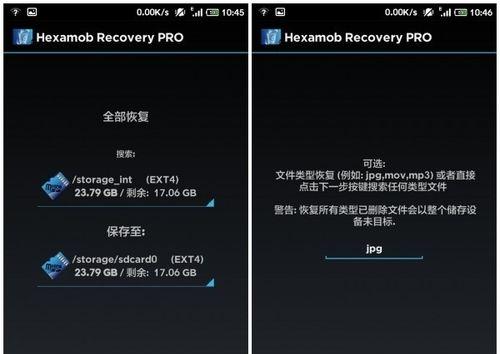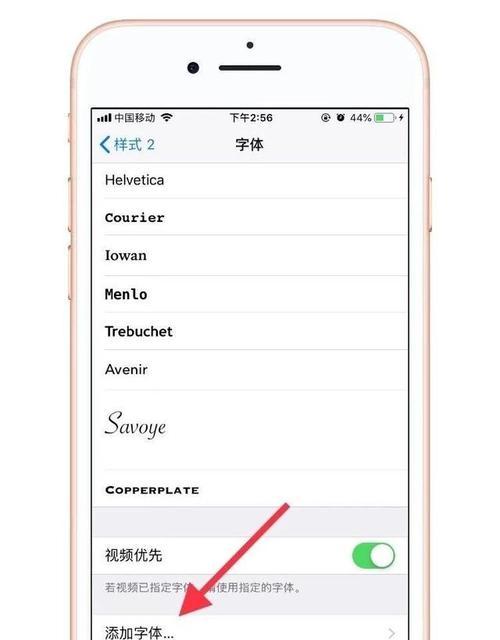宽带连接不上有什么小妙招?
在数字化时代,没有稳定的宽带连接,无论是工作还是生活都将受到极大影响。拥有一根能够畅快上网的宽带已经成为现代家庭的标配。但偶尔,我们可能会遇到网络连接问题,导致无法正常上网。本文将为你提供一些实用的小妙招,帮助你快速解决宽带无法连接的问题。
了解宽带无法连接的常见原因
在我们着手解决问题之前,先了解一下为什么宽带会出现连接问题可能是很有帮助的。通常,网络不畅可以由以下几种原因导致:
1.路由器故障:路由器是家庭网络的中心枢纽,如果出现问题,所有通过它连接的设备都会受到影响。
2.宽带欠费或账号异常:如果宽带账户余额不足或账号存在异常,将导致连接不成功。
3.物理连接问题:网线未正确连接或有损坏,也会造成网络无法使用。
4.调制解调器(Modem)或路由器设置不当:不当的设置可能会导致网络连接不稳定或根本无法建立连接。
5.网络服务提供商(ISP)问题:有时候,问题并不在你的设备上,而是网络服务提供商那边出现了故障。
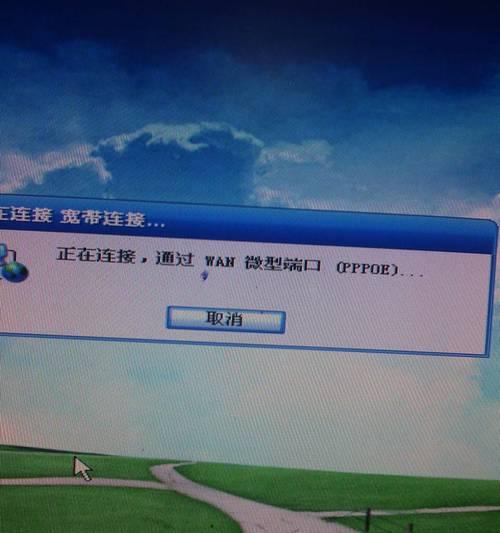
一步一步重置你的宽带连接
遇到宽带连接问题时,不妨尝试以下步骤来解决问题:
1.检查物理连接
操作步骤:
检查所有网线是否牢固地插入到了路由器、调制解调器和电脑的接口中。
如果使用无线网络,确保电脑与无线路由器的距离适中,没有墙壁或大型电器的障碍。
对于有线连接,更换网线尝试看问题是否得到解决。
2.重启你的设备
操作步骤:
首先关闭电脑和无线路由器。
拔下调制解调器和无线路由器的电源线,并等待10秒后重新插上。
重新启动电脑,再尝试连接网络。
3.重新设置无线路由器
操作步骤:
进入无线路由器的设置界面,检查网络设置是否有误。
确认是否开启了防火墙导致网络访问受限。
如果忘却了路由器的登录密码,尝试恢复出厂设置(这将重置所有设置,包括WiFi密码)。
4.检查宽带账户及费用
操作步骤:
登录宽带账户页面,确认账号未欠费。
检查是否有异常的宽带账户使用情况。
如有必要,联系服务提供商查询是否有服务中断通知。
5.联系网络服务提供商
如果以上步骤都不能解决问题,那么网络服务提供商可能是问题的源头。此时,你可以:
拨打网络服务提供商的客服热线。
描述你遇到的宽带故障问题,并询问是否有已知的服务中断或技术问题。
根据客服指引进行故障排查或等待服务恢复。

扩展内容与实用技巧
常见问题解答
问:宽带长时间离线后再连接,应该如何操作?
答:长时间离线可能会导致设备需要更新某些网络参数。尝试执行上述的重置步骤,或使用宽带服务商提供的在线工具进行快速检测和修复。
问:如何防止宽带连接频繁断开?
答:确保路由器和调制解调器的固件是最新的,可以提升设备稳定性和兼容性。定期重启设备,预防软件累计运行错误也是必要的。定期检查并维护路由器的位置和散热状况也很重要。
问:遇到网络异常时,除了重启还有什么其他快速检查的手段吗?
答:可以尝试ping命令来检查网络的连通性。打开命令提示符(以管理员身份),输入`pingwww.baidu.com`或其他你想要测试的网站地址,正常情况下应该能看到回应数据包。

结语
宽带连接不上时,通过以上小妙招一步步排查问题,往往能够迅速恢复网络连接。如果问题依旧无法解决,那么寻求专业的技术支持或联系网络服务提供商是最为稳妥的做法。希望本文能帮助你快速回到畅快的网络世界。
版权声明:本文内容由互联网用户自发贡献,该文观点仅代表作者本人。本站仅提供信息存储空间服务,不拥有所有权,不承担相关法律责任。如发现本站有涉嫌抄袭侵权/违法违规的内容, 请发送邮件至 3561739510@qq.com 举报,一经查实,本站将立刻删除。
- 上一篇: 萤石云视频联网的正确方法是什么?
- 下一篇: excel怎么筛选排序?数据排序和筛选的步骤是什么?
- 站长推荐
-
-

Win10一键永久激活工具推荐(简单实用的工具助您永久激活Win10系统)
-

华为手机助手下架原因揭秘(华为手机助手被下架的原因及其影响分析)
-

随身WiFi亮红灯无法上网解决方法(教你轻松解决随身WiFi亮红灯无法连接网络问题)
-

2024年核显最强CPU排名揭晓(逐鹿高峰)
-

光芒燃气灶怎么维修?教你轻松解决常见问题
-

解决爱普生打印机重影问题的方法(快速排除爱普生打印机重影的困扰)
-

如何利用一键恢复功能轻松找回浏览器历史记录(省时又便捷)
-

红米手机解除禁止安装权限的方法(轻松掌握红米手机解禁安装权限的技巧)
-

小米MIUI系统的手电筒功能怎样开启?探索小米手机的手电筒功能
-

华为系列手机档次排列之辨析(挖掘华为系列手机的高、中、低档次特点)
-
- 热门tag
- 标签列表
- 友情链接